Проектиране на Windows 10, 8.1 и Windows 7 в дъжд

- 1708
- 336
- Randall Lind
Повечето потребители са запознати с настолни джаджи на Windows 7, някои търсят къде да изтеглят джаджи за Windows 10, но не много от тях са наясно с такава безплатна програма за декориране на Windows, добавяйки разнообразни джаджи (често красиви и полезни) към работния плот като дъждовен. Ще говорим за нея днес.
И така, Rainmeter е малка безплатна програма, която ви позволява да проектирате Windows на работния си плот 10, 8.1 и Windows 7 (обаче, той работи в XP, освен това се появи точно по времето на тази ОС), използвайки кожи (кожи), които са джаджи за работния плот (по аналогия с Android), като например информация за използването на системата Ресурси, часове, пощенски обозначения, време, стаи за четене на RSS и други.
Освен това, опциите за такива джаджи, техният дизайн, както и тези (темата съдържа набор от кожи или джаджи в същия стил, както и параметрите на тяхната конфигурация) се изчисляват от хиляди (по -долу на екрана на екрана Прост пример, прост пример на работния плот на Windows 10). Мисля, че това може да бъде интересно поне под формата на експеримент, в допълнение, този софтуер е напълно безобиден, с отворен код, безплатен и има интерфейс на руски език.

Зареждане и инсталиране на дъждовен метър
Можете да изтеглите Rainmeter от официалния уебсайт https: // Rainmeter.Net и инсталацията се извършва в няколко прости стъпки - изборът на език, като инсталация (препоръчвам да изберете "стандарт"), както и инсталацията и версията (ще бъде предложена за инсталиране на x64 в поддържани версии на Windows).
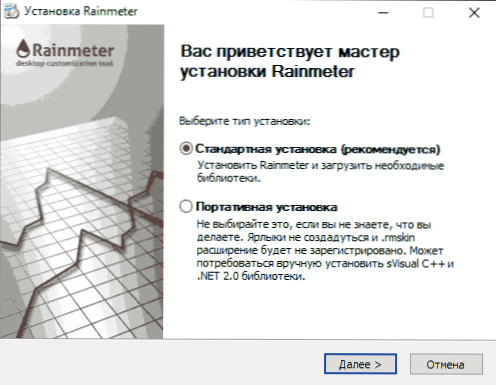
Веднага след инсталирането, ако не премахнете съответната маркировка, Rainmeter се стартира автоматично и или незабавно отваря приветлив прозорец и няколко джаджи по подразбиране на работния плот, или просто показва иконата в областта на известието, в която се отваря прозорецът на настройките.
Използване на Rainmeter и добавяне на джаджи (кожи) към работния плот
На първо място, може да искате да премахнете половината джаджи, включително прозореца за поздрав, който автоматично се добавя към работния плот на Windows, за да го направите, просто щракнете върху ненужния елемент с правилния бутон на мишката и изберете менюто „Затворете кожата“. Можете също да ги преместите с мишка на удобни места.
И сега за прозореца за конфигуриране (причинено от щракване върху иконата на дъждовете в полето на известията).
- В раздела Skins можете да видите списък с инсталирани кожи (джаджи), които да добавят към работния плот. В същото време те се поставят според папки, в които папката отгоре ниво обикновено означава „тема“, която съдържа кожи, а в подкусите самите те се намират. За да добавите джаджа към работния плот, изберете файла нещо.ini И щракнете върху бутона "Изтегляне", или просто два пъти щракнете върху него с мишка. Веднага можете ръчно да конфигурирате параметрите на джаджата и ако е необходимо, затворете го със съответния бутон в горния десен ъгъл.

- В раздела Теми има списък на установените теми. Можете също така да запазите темите за дъждовете, които сте конфигурирали с набор от кожи и техните местоположения.
- Разделът за настройки ви позволява да активирате записа на списанието, да промените някои параметри, да изберете езика на интерфейса, както и редактор на джаджи (нека го докоснем).
Така че, например, изберете мрежовата джаджа в темата на Illlue, която присъства по подразбиране, щракнете два пъти от мрежовия файл.INI и на работния плот, джаджа на мрежовата дейност на компютър се появява с показване на външен IP адрес (дори ако използвате рутер). В прозореца за контрол на дъждовете можете да промените някои от параметрите на кожата (координати, прозрачност, да го направите през всички прозорци или „разкъсани“ на работния плот и т.н.д).
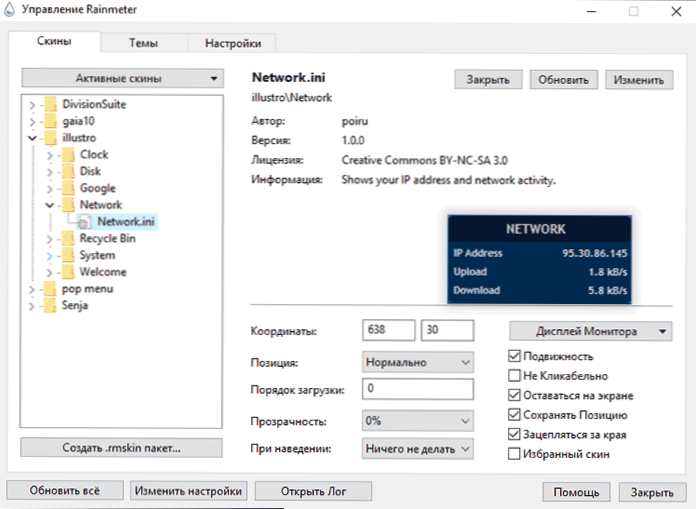
Освен това е възможно да се редактира кожата (само редакторът е избран за това) - за това щракнете върху бутона „Промяна“ или щракнете върху файла .INI с правилния бутон на мишката и изберете менюто „Промяна“.
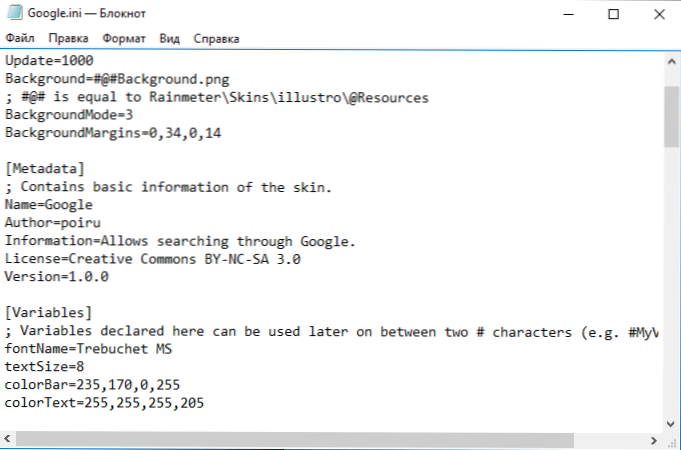
Текстов редактор ще се отвори с информация относно работата и външния вид на кожата. За някои това може да изглежда трудно, но за тези, които имат поне малко работа със скриптове, конфигурационни файлове или езици за маркиране, променят джаджата (или дори създават свои собствени на негова основа) - във всеки случай цветът, размерите на шрифта а някои други параметри могат да бъдат променени дори без наистина да се задълбочават.
Мисля, че е играл малко, някой бързо ще го разбере не с редактирането, а с включването, промяна на местоположението и настройките на кожи и ще премине към следващия въпрос - как да изтеглите и установите други джаджи.
Зареждане и инсталиране на теми и кожи
Няма официален сайт, за да изтеглите теми и кожи за Rainmeter, но можете да ги намерите на много руски и чуждестранни сайтове, един от най -популярните комплекти (сайт на английски) се намира на https: // Rainmeter.Deviantart.Com/. Също така съм сигурен, че без проблеми можете да намерите руски сайтове с дизайнерски теми за дъждовен метър.
След като изтеглите всяка тема, просто щракнете върху неговия файл два пъти (обикновено това е файл с разширение .rmskin) и настройката на темата ще започне автоматично, след което ще се появят нови кожи (джаджи) за дизайна на работния плот на Windows.
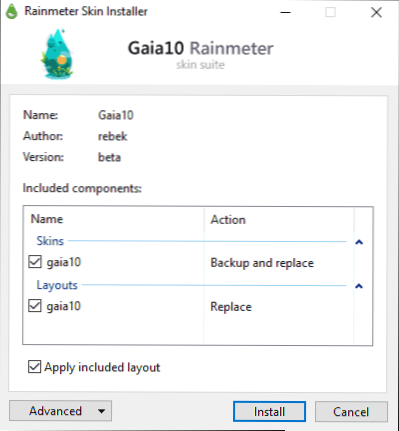
В някои случаи темите са във файла с ZIP или RAR и са папка с набор от вложени папки. Ако в такъв архив не виждате файл с разширението .rmskin и файла за Rainstaller.CFG или Rmskin.ini, след това да се инсталира такава тема трябва да се направи, както следва:
- Ако това е ZIP архив, тогава просто променете разширението на файла на .rmskin (първо трябва да активирате показването на разширения на файловете, ако не е включен в Windows).
- Ако това е RAR, тогава го разопаковайте, пакет в Zip (можете с Windows 7, 8.1 и Windows 10 - Щракнете върху десния бутон на мишката в папката или файла на файловете - изпращане - компресиран пакет с цип) и преименувайте файла за разширение с разширението .rmskin.
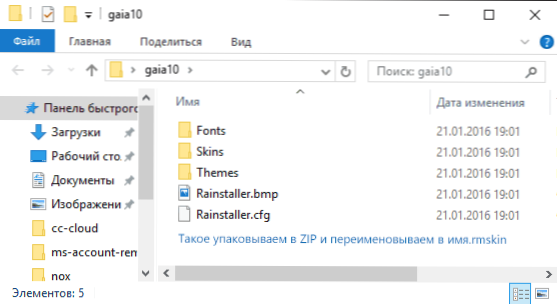
- Ако това е папка, след това я опаковайте с цип и променете разширяването на .rmskin.
Предполагам, че един от моите читатели Rainmeter ще може да се интересува: Използването на тази помощна програма ви позволява наистина да променяте дизайна на Windows, като направите интерфейс неузнаваем (можете да направите търсене на снимки някъде в Google, като въведете „Rainmeter Desktop "Да се представи възможни модификации).

